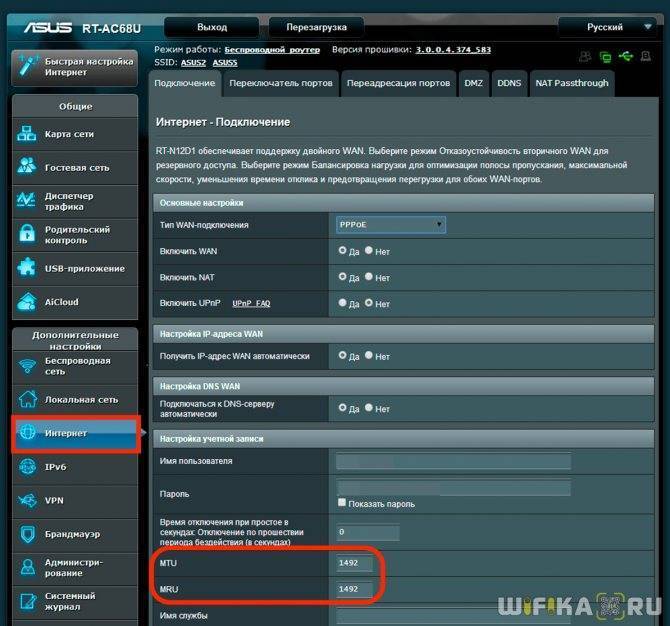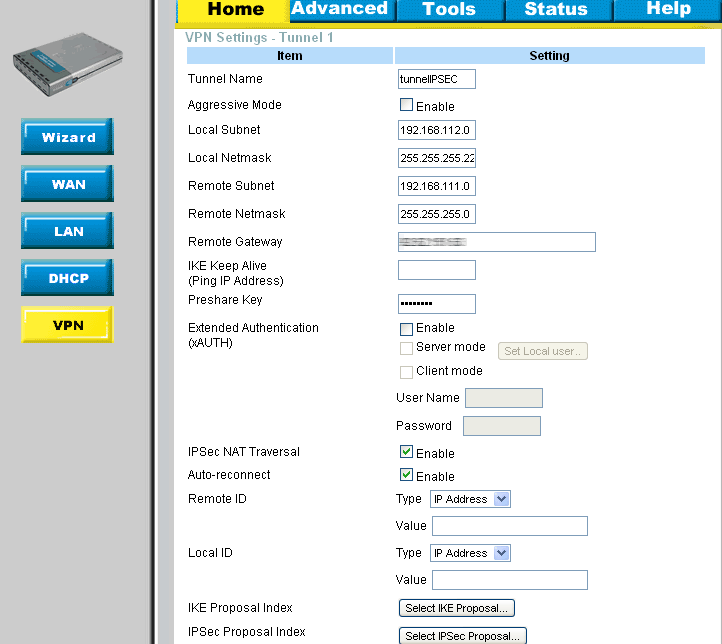Как определить лучшее значение MTU
Как правило, какое значение MTU является лучшим, зависит от принимающей стороны, которую мы обычно не контролируем. Вы должны убедиться, что размер пакета является наилучшим для получателя.
Хорошая новость заключается в том, что, хотя нет возможности запросить у стороны лучшее значение MTU, вы можете довольно быстро определить его с помощью команды ping.
Вы можете запустить эту команду как в командной строке (Windows), так и в терминале (Mac).
Чтобы использовать командную строку, найдите её через меню «Пуск» Windows. Используйте Spotlight для терминала на Mac.)
Вот синтаксис (командная строка) в Windows:
В этой команде есть несколько компонентов:
- -f: этот переключатель включает флаг «не фрагментировать». Это предотвращает фрагментацию пакета. Вместо этого он покажет, что требуется фрагментация, это означает, что размер пакета слишком велик, и отбросит пакет.
- -l: этот переключатель позволяет вручную вводить размер пакета.
- : собственно, размер пакета в байтах, который вы хотите отправить, например, 1500.
- : это сторона, для которой вы хотите определить оптимальный MTU. Это может быть имя компьютера, IP-адрес или доменное имя.
Команда означает: Отправьте этому удаленному устройству пакет такого размера и посмотрите, что оно ответит. И по тому, как оно отвечает, мы можем определить наилучший размер пакета (значение MTU).

Так, например, если я хочу найти лучшее значение MTU для этого веб-сайта, я бы начал с этой команды, используя значение 1500 MTU (вы можете попробовать сами):
Команда вернула: «Требуется фрагментация пакета, но установлен запрещающий флаг», это означает, что число MTU слишком велико. Нам нужно его понизить, поэтому я попробовал с 1400:
Команда вернула «0% потерь», это означает, что размер MTU принят, но он всё ещё может быть ниже оптимального. Я увеличил его до 1470 с помощью этой команды:
Никакой потери данных – оптимально сейчас либо 1470, либо выше. На этот раз поступим аккуратнее, добавим всего 3 байта к размеру пакета:
На этот раз вновь выдало «Требуется фрагментация пакета, но установлен запрещающий флаг». К настоящему времени ясно, что оптимальное значение должно быть между 1470 и 1472. Я попытался угадать:
0% потери данных! Вуаля! 1472 – оптимальное значение MTU для webznam.ru
Кстати, это оптимальное значение MTU для большинства сайтов. В приведенном выше примере показано только, как использовать команду ping для определения этого значения. Чтобы определить наилучшее значение MTU для любой удаленной стороны, вам нужно заменить webznam.ru IP-адресом или доменным именем этой стороны.
Например, если вы хотите узнать лучший MTU для вашего подключения к Интернету (WAN), используйте IP-адрес широкополосного шлюза по умолчанию. (Не путать с адресом шлюза по умолчанию вашего роутера, который предназначен для стороны локальной сети.)
Однако найти IP-адрес шлюза по умолчанию в глобальной сети непросто – если только у вас нет статического IP-адреса, в этом случае этот адрес предоставляется – но обычно он находится в пределах диапазона вашего IP-адреса в глобальной сети.
Обратите внимание, что даже если вы знаете IP-адрес шлюза по умолчанию вашей глобальной сети, некоторые интернет-провайдеры блокируют эхо-запросы глобальной сети в качестве меры безопасности. Так что, возможно, вам лучше позвонить им и спросить лучшее значение MTU
Идея здесь такова: обработка значений MTU может быть немного трудоемкой, и для этого требуется хотя бы базовое понимание самого MTU, которое у вас сейчас есть. Во многих случаях это вопрос проб и ошибок. Но результат может быть приятным, если у вас есть соединение Gig+ или более быстрое.
VPI и VCI параметры интернета от Ростелекома что это такое
Английская аббревиатура VPI в переводе на русский означает идентификатор виртуального потока, VCI – виртуального канала.

Эти данные нужны для настройки подключения услуг интернета, IP телевидения и телефонии с использованием технологии ATM (протокол коммутации ячеек), который способен поддерживать несколько одновременных соединений через один канал.
Значения параметров VPI и VCI для Ростелекома
Для доступа в интернет, просмотра цифрового телевидения и подключения IP телефонии между пользователем и провайдером устанавливается широкополосное соединение. Для этого используется виртуальный канал Ростелекома, адресуемый согласно значениям VCI и VPI. Указанные в настройках оборудования абонента и на порте провайдера параметры должны совпадать, обеспечивая соединение между передающей и принимающей стороной.
Узнать какой VPI и VCI у Ростелекома действует в вашем регионе можно при помощи личного кабинета абонента на вкладке с информацией о вашем подключении.
Значения отличаются в зависимости от принадлежности клиента к тому или иному макрорегиону, так, например, в Московской, Ивановской, Брянской областях данные имеют комбинацию: VPI/VCI для интернета 0/35, для ТВ 0/91. Однако в Смоленской области, относящейся также к ЦО, цифровой набор для интернета уже другой: 0/100, но для ТВ идентичен.
Полная таблица приведена ниже:

Как внести значения в настройки роутера
Для того чтобы внести данные в конфигурацию сетевого оборудования нужно войти в веб-интерфейс модема или воспользоваться диском для быстрой настройки, который обычно идет в комплекте.
При выборе варианта настройки через веб-интерфейс, выполняем пошаговую инструкцию:
- вводим IP устройства в адресную строку и подтверждаем переход;
- ожидаем появления авторизационного окна, в котором указываем логин и пароль;
- Переходим в дополнительные или используем меню быстрых настроек;
- В полях VPI и VCI указываем значения для вашего региона;
- сохраняем параметры.
Для того чтобы организовать корректное подключение при настройке интернета через линию ADSL, пользователю услуг от компании Ростелеком нужны точные цифровые значения параметров VPI и VCI. Узнать данные можно самостоятельно, внимательно ознакомившись с договором, просмотрев информацию о подключении в личном кабинете или изучив полную таблицу. Если желания лично подбирать значение у вас нет – обращайтесь в службу технической поддержки.
Находим правильный размер MTU для сети
Зачастую у пользователей роутеров tp-link, d-link, asus и других, в настройках маршрутизатора указано неверное значение mtu. Из-за этого могут возникать:
- Проблемы с воспроизведением потокового видео;
- Ошибки во время скачивания файлов;
- Просроченные сертификаты безопасности для некоторых сайтов;
- Общая медленная работа Интернета.
Рис. 1 – проблемы с Интернетом
Если вы обнаружили, что в последнее время соединение с сетью стало слишком медленным и привычные сайты больше не открываются или происходит их «вечная» загрузка, необходимо настроить mtu.
Клиентский компьютер не может открыть сайт, если значение mtu больше максимального значения пакета данных, который передается через протокол.
Детальнее о настройке разнообразных роутеров читайте в нашем материале: Как войти в настройки роутера — TP-Link, D-Link, Asus, Zyxel Keenetic, Ростелеком
Каждый маршрутизатор может изменять число mtu автоматически. Иногда такая возможность действует не в пользу скорости сети, поэтому вы можете изменить значение вручную.
Определить «идеальное» число mtu можно с помощью проведения тестирования под названием Ping Test.
Пинг (ping — задержка) – это время, которое необходимо одному пакету данных, отосланному с вашего ПК, для прохождения до другого ПК (или сервера) и его возврата обратно на компьютер, с которого он был отправлен.
Вам также может быть интересно:
Как подключить роутер к роутеру через WiFi — 2 простых способа
Лучшие советы: Как усилить сигнал WiFi роутера
Настроить локальную сеть через роутер, Wi-Fi и сетевой доступ к принтерам
В процессе пинг теста следует отправлять повторяющиеся запросы, периодически снижая размер пакета данных.
Это нужно делать до полного прекращения фрагментации пакета. В результате вы узнаете наиболее точное число mtu, которое необходимо для быстрой работы конкретной сети.
Процесс тестирования:
- Зайдите в командную строку;
- Введите указанную на рисунке ниже команду для соединения с доменом;
Рис. 2 – подключение к домену тестирования
Заметьте! XХXX – это значение MTU. Во время тестирования изменяйте его в пределах от 1500 до 500 с шагом 10 байт. Успешный результат – это когда процент потерь не превышает 1%.
В результате правильно выполнения команды появятся строки со статистикой пинга (количество отправленных и полученных пакетов, приблизительное время их передачи в миллисекундах, процент потерь);
Рис. 3 – результат успешной команды
- Теперь следует еще раз повторить эту же команду. Выполняйте ее, пропустив одну строку;
- Повторяйте тест каждый раз с новым значением mtu, пока не получите наилучший результат передачи пакетов с минимальным процентом утрат. Запомните цифры mtu – именно это значение нам понадобится в дальнейшей настройке mtu.
Рис. 4 – найденное в результате тестирования наилучшее значение для MTU
MTU в роутере: что это такое и какое значение установить для оптимальной работы интернета
Роутер для раздачи проводного интернета по Wi-Fi установлен практически в каждой современной квартире. Чаще всего пользователи настраивают маршрутизатор единожды, используя помощник по автоматической настройке, после чего не изменяя опции устройства.
Подобная позиция не всегда правильная, и зачастую автоматическая настройка Wi-Fi роутера не позволяет добиться максимально качественного соединения с интернетом. Одной из опций в настройках маршрутизатора, которой пользователи не уделяют должного внимания, является MTU.
В рамках данной статьи рассмотрим, что такое MTU в настройках роутера, и какое значение нужно выставить для оптимальной работы интернета.
Что такое MTU в настройках роутера
MTU (maximum transmission unit) – это максимальный уровень передачи данных в сети.
Говоря другими словами, MTU является протоколом канального типа, который определяет максимальное число битов с полезной информацией, помещающихся в один сетевой пакет.
Данные пакеты сведений передаются от провайдера к пользователю, то есть от серверов к клиенту. В пакете данные передаются без фрагментации, за счет чего удается увеличить скорость передачи данных по защищенным каналам связи.
Если не вдаваться в подробности, то можно сказать, что параметр MTU отвечает за качество передачи информации от провайдера к компьютеру пользователя. При этом под качеством понимается не только исключение вероятности потери данных при передаче, но и скорость.
Почему нужно ограничить размер MTU в настройках роутера
В большинстве современных роутеров размер передаваемых MTU определяется автоматически, и делается это не всегда правильно. Пользователям, которые заботятся о качестве и скорости соединения, рекомендуется самостоятельно ограничить размер MTU, определив его оптимальное значение и установив его в настройках маршрутизатора.
Благодаря правильно выставленным настройкам MTU удается:
- Расширить канал передачи, за счет чего им одновременно смогут пользоваться различные службы, программы, процессы и так далее;
- Избавить канал от лишней нагрузки, что увеличит скорость передачи данных;
- Снизить практически до нуля шанс получения «испорченных пакетов» с данными при передаче по сети.
В целом, при правильно выставленных ограничениях MTU удается рационально использовать предлагаемый провайдером канал связи, с минимальным риском потери информации.
Какое значение MTU нужно выставить
Чтобы определить оптимальное значение MTU, нужно провести тестирование сети, что можно сделать с компьютера под управлением Windows.
В ходе тестирования потребуется определить, как много времени уходит для передачи и возврата пакета с данными от используемого компьютера до сервера. При этом в ходе теста нужно будет варьировать количество байт информации, содержащейся в пакете.
Снижать число байт потребуется до того момента, пока не удастся полностью исключить фрагментацию пакета.
Выполните тестирование сети следующим образом:
Обратите внимание: Чаще всего оптимальное значение MTU находится в пределах от 1500 до 1400 байт. Определившись с оптимальным значением MTU, нужно изменить данную опцию в настройках роутера, установив определенное количество байт, но с небольшим изменением. Дело в том, что конечная величина MTU будет отличаться от определенной в прошлом шаге, поскольку потребуются дополнительные байты для формирования пакета, которые уйдут на его заголовок и запрос
Дело в том, что конечная величина MTU будет отличаться от определенной в прошлом шаге, поскольку потребуются дополнительные байты для формирования пакета, которые уйдут на его заголовок и запрос
Определившись с оптимальным значением MTU, нужно изменить данную опцию в настройках роутера, установив определенное количество байт, но с небольшим изменением. Дело в том, что конечная величина MTU будет отличаться от определенной в прошлом шаге, поскольку потребуются дополнительные байты для формирования пакета, которые уйдут на его заголовок и запрос.
В среднем, на заголовок и запрос требуется 28 байт. Соответственно, идеальное значение в рассматриваемом случае будет:
1472 байта + 28 байт = 1500 байт
Значение 1500 потребуется прописывать в настройках роутера.
Важно отметить, что максимально допустимые значения напрямую зависят от протокола передачи данных, который используется:
- PPPoE – 1420 байт;
- Dynamic/Static IP – 1500 байт;
- L2TP – 1460 байт.
Как узнать нужное значение
Для измерения значения параметра можно использовать как сторонние программы, так и встроенные компоненты операционной системы. Рекомендуется использовать штатные средства ОС. Например — с помощью утилиты «ping», которая используется для первичной диагностики сети и установлена по умолчанию практически в любой современной операционной системе. Для этого в системе Windows необходимо запустить программу с параметрами – «f» и «l». Где ключ «f» — устанавливает флаг, запрещающий фрагментацию в пакете IP v4, а «l» — размер буфера отправки. Запрещающий флаг позволит найти искомое значение полезного блока данных путем подбора. В качестве диагностического узла лучше задать распространенный сайт, например, www.mail.ru. Для того чтобы воспользоваться этим способом и рассчитать значение необходимо:
- Запустить в командной строке cmd – «ping www.mail.ru -f -l 1450».
- Далее следует увеличивать значение буфера до тех пор, пока не будет получен ответ ICMP — «Требуется фрагментация пакета, но установлен запрещающий флаг».
- Для проверки, найденное значение нужно уменьшить на один байт и если передача пакетов не прервется, то можно рассчитать MTU. Если прервется – тогда повторять итерации, но уже уменьшая буфер отправки.
При получении сообщения «Требуется фрагментация пакета, но установлен запрещающий флаг» пакет будет отброшен, т.к. флаг не позволяет выполнить фрагментацию.
Найденное значение 1464 байта соответствует параметру MSS (Maximum Segment Size) – полезный блок данных пакета TCP. А для расчета Maximum Transmission Unit – нужно к MSS добавить длину заголовка ICMP и IP (28 байт):
1464 + 28 = 1492 байт – оптимальный размер блока
На примере роутера
Для изменения MTU в роутере «Zyxel Keenetic Lite III», необходимо выбрать нужный интерфейс Ethernet (куда подключен интернет), найти в настройках поле «MTU» и задать значение. Эта настройка выполняется аналогично почти во всех роутерах, за исключением профессиональных маршрутизаторов Cisco, Juniper – в них настройка выполняется в консоли.
Интерфейс подключения к интернету:
Размер MTU:
В компьютере
Для изменения параметра в операционной системе Windows, можно воспользоваться утилитой «Netsh» или редактором реестра.
С помощью «Netsh»
Для этого необходимо:
- Запустить в командной строке (лучше сразу запускать «cmd» от имени Администратора) для получения списка интерфейсов:
netsh interface ipv4 show subinterfaces
- Установить расчетное значение:
netsh interface ipv4 set subinterface Ethernet mtu=1492 store=persistent
Здесь:
- set – задать, установить;
- subinterface «Ethernet» — наименование интерфейса;
- store=persistent – сохранить на постоянное время.
- Отключить автоматическую настройку:
netsh int tcp set global autotuninglevel=disabled
- При необходимости вернуть автоматическую настройку можно выполнив команду:
netsh int tcp set global autotuninglevel=normal
С помощью реестра
Всегда перед редактированием реестра рекомендуется делать архив ветки, на случай отката операции. Для настройки MTU необходимо выполнить несколько шагов:
- Открыть редактор реестра «Regedit».
- Найти ветку реестра «HKEY_LOCAL_MACHINE\SYSTEM\CurrentControlSet\Services\Tcpip\Parameters\Interfaces\<AdapterID>».
- Вместо «AdapterID» необходимо выбрать свой сетевой интерфейс. Чтобы не запутаться – в настройках нужного интерфейса в реестре будут сетевые настройки IP-адрес, маска, шлюз по умолчанию.
- В поле двоичного параметра необходимо установить значение MTU.
Паранойя или безопасность
Естественно, любой стандарт предусматривает решение проблем в нештатных ситуациях. Для MTU была разработана специальная фрагментация, которая позволяла на низком уровне изменять размер пакета по просьбе конечного компьютера в сети. Сама просьба выполнялась на транспортном уровне TCP с помощью протокола ICMP, задачей которого является передача служебных сообщений. Протоколы канального уровня при невозможности принять пакет отправляют сообщение о невозможности этого. Отправитель уменьшает размер посылки и отправляет заново. Однако не всегда это работает. Ведь очень часто интернет-ресурсами управляют очень ленивые администраторы, которые, вместо того чтобы производить тонкую настройку системы безопасности, идут по лёгкому пути, отключая, на их взгляд, ненужные протоколы. Естественно, ICMP входит в их число. А нет сообщения – нет проблемы, конечный пользователь по чьей-то вине пользуется оплаченной услугой не в полном объёме.
Изменение MTU в маршрутизаторе
Пользователи маршрутизаторов могут самостоятельно изменять все настройки соединения и . Для этого зайдите в меню конфигурации.
Откройте любой установленный на ПК браузер и в его адресной строке введите локальный IP адрес 192.168.0.1, нажмите Ввод.
Если окно авторизации не появилось, в строку следует ввести адрес 192.168.1.1
В открывшемся диалоговом окне появится форма для введения логина и пароля администратора ПК.
В обоих полях пропишите слово admin или другие данные для входа в сеть (их можно прочитать в или спросить у провайдера). Дождитесь авторизации.
Окно настроек каждой модели маршрутизатора может иметь внешнее отличие, однако, структура полей в основном одинаковая. Для начала следует определиться с конечной величиной mtu.
Возьмите результат, полученный в процессе тестирования. В нашем случае это 1458 бит и прибавьте еще 28 байт. Дополнительные байты – это место для заголовков пакета и запроса.
В результате получаем 1458+28 = 1486 байт для mtu.
Для роутеров TP-Link
Чтобы изменить mtu, кликните на пункт меню «Сеть»
. Затем в правой части окна найдите поле mtu и пропишите необходимое значение, как указано на рисунке:

Рис. 5 – изменение значения для TP-Link
Информация в компьютерных сетях передается в виде небольших сформированных блоков данных (иначе говоря, пакетов). Каждый пакет помимо пересылаемой информации содержит еще и служебные данные, составляющие так называемый заголовок (header) пакета. Эти служебные данные нужны для определения целостности данных, используемой версии сетевых протоколов и т.д. При этом размер полезного блока данных ограничивается определенным количеством байт. Делается это для того, чтобы снизить вероятность потерь информации и уменьшить время повторной пересылки пакета в случае появления проблем с подключением.
Стандарты частных сетей
Если нет желания производить эксперименты самостоятельно, определяя нужный размер MTU, можно использовать технические данные, прописанные в стандартах.
- К каждому переданному пакету прикрепляет собственные данные для обеспечения безопасности, которые принято называть заголовком. Этот заголовок забирает у каждого пакета по 8 байт, оставляя каналу возможность передавать 1492 байта. На данной технологии построена работа ADSL, соответственно для настройки модемов изменение MTU обязательно.
- Частные сети VPN и PPP. Тут MTU в большей степени зависит от оборудования сервера, к которому осуществляется подключение. Ведь помимо провайдера, соединение может быть использовано для подключения к рабочему месту на предприятии с помощью удалённого подключения. Параметр 1400 байт принято считать оптимальным, но тонкая настройка не запрещена.
Для Asus
Кликните на вкладку дополнительных настроек. Затем на «WAN»:
Рис. 6 – настройка роутера Asus
Другие модели маршрутизаторов настраиваются аналогичным образом. Параметр находится во вкладке «WAN» или «Сеть».
Что делать, когда вы проставили неправильное значение? Если настройки выставлены некорректно, использование интернета будет сопровождаться еще большими сбоями и торможениями.
Чтобы сбросить внесенные изменения, зайдите в настройки маршрутизатора и снова измените mtu вручную.
Учитывайте оптимально значение в зависимости от используемого протокола передачи данных на вашем ПК:
- Для протокола PPPoE нормальное значение будет равно 1420;
- Dynamic/Static IP – 1500;
- L2TP -1460.
Помните! Число mtu не должно быть больше оптимального значения.
Более 90% пользовательский компьютеров используют Dynamic/Static IP. Советуем узнать точный вид протокола, в настройках роутера выполните следующие действия:
Кликните на вкладку «Быстрая настройка»;
Затем на «Автоматическое определение типа подключения» и «Далее»;
Рис. 7 – определение типа используемого подключения
Дождитесь пока система самостоятельно выберет правильный вариант;
Посмотрите, какой тип соединения был обнаружен и в настройках проставьте оптимальное значение, исходя из указанных в предыдущем списке цифр.
После завершения настройки перезагрузите компьютер и его подключение к глобальной сети.
Если проблемы с Интернетом не прекратились, свяжитесь с провайдером для получения индивидуальной консультации. Неполадка может возникать и на стороне поставщика услуг связи.
Величина MTU на роутере
После того, как вы проверили максимальную величину для своего подключения, необходимо установить его на роутере.
TP-Link
Для ручной установки MTU на моделях TP-Link необходимо зайти через браузер в панель управления и открыть меню «Дополнительные настройки — Сеть — Интернет». И раскрыть блок «Дополнительные»
Ваше мнение — WiFi вреден?
Да
23.35%
Нет
76.65%
Проголосовало: 19875

В старой версии администраторского раздела этот параметр находится в основном пункте «WAN»

Asus
Для указания MTU на Asus открываем рубрику «Интернет» в новой версии прошивки

Для старых роутеров нужно открыть настройки «WAN»

Keenetic
В маршрутизаторах Keenetic задать собственную величину MTU можно в меню «Проводной интернет»

Необходимый параметр находится в блоке «Проводные подключения»

Для выбора параметров MTU на роутерах D-Link открываем «Сеть — WAN» и выбираем свое подключение к интернету

У маршрутизаторов Tenda данная конфигурация расположена в «Системных настройках — WAN»

Mercusys
Чтобы найти MTU в панели Mercusys, надо открыть меню «Расширенные настройки» и пройти в пункт «WAN»

Здесь даже отдельно привлечено внимание к тому, что без надобности менять значение по умолчанию в 1500 не нужно
В Netis жмем на кнопку «Advanced»

Далее открываем меню «Сеть — WAN» и далее на кнопку «Расширенные»







![Что такое mtu? как изменить mtu в настройках роутера? [проблемы с загрузкой некоторых сайтов, воспроизведением видео]](https://inetmagaz.ru/wp-content/uploads/c/3/f/c3f7b54dd21ccd2d3135864ea52ff696.png)






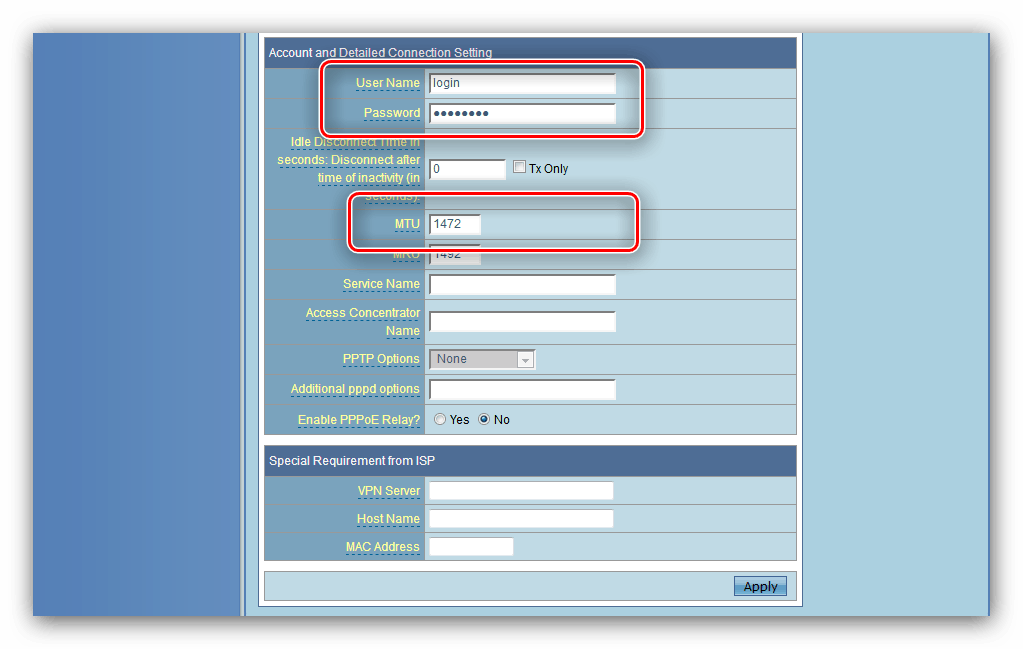

![Что такое mtu? как изменить mtu в настройках роутера? [проблемы с загрузкой некоторых сайтов, воспроизведением видео]](https://inetmagaz.ru/wp-content/uploads/f/3/e/f3ef05a7eb44e8a561988a149a9acc7c.png)